文章詳情頁
win10系統重置網絡的方法
瀏覽:129日期:2023-03-25 13:16:22
win10系統是目前普遍使用的一款電腦操作系統,這款系統在功能和性能方面都做了很大的改進,更加的符合用戶的使用習慣。我們在操作電腦系統的過程中,有時候會遇到電腦網絡出現問題的情況,這時候在電腦中無法進行上網的操作。針對這樣的問題,我們可以嘗試重置網絡的方法加以解決,而且操作方法也很簡單。鑒于很多朋友剛剛開始使用這款操作系統,不知道怎么對其操作。那么接下來小編就給大家詳細介紹一下win10系統重置網絡的具體操作方法,有需要的朋友可以看一看并收藏起來。

1.首先打開電腦,我們在電腦桌面的左下角找到開始按鈕,點擊該按鈕就可以打開開始菜單。
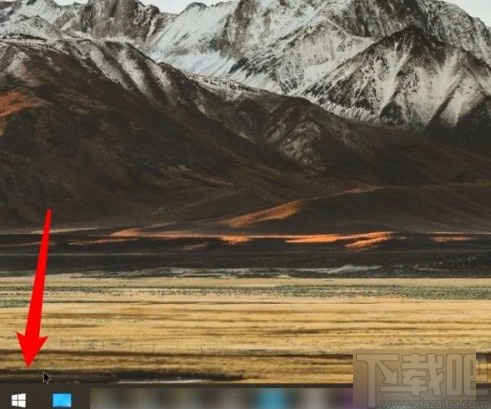
2.接著在開始菜單的左側找到齒輪狀的設置按鈕,我們點擊該按鈕就可以進入到設置頁面。
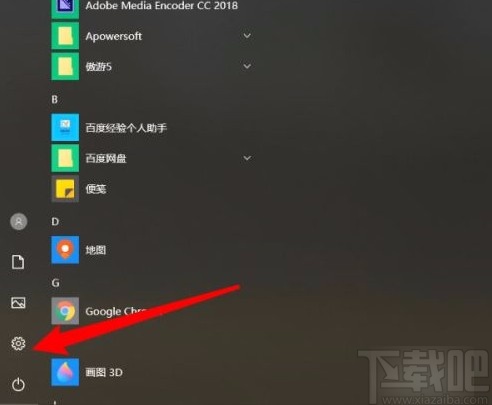
3.進入到設置頁面后,我們在頁面上找到“網絡和Internet”選項,點擊該選項就可以進行下一步操作。
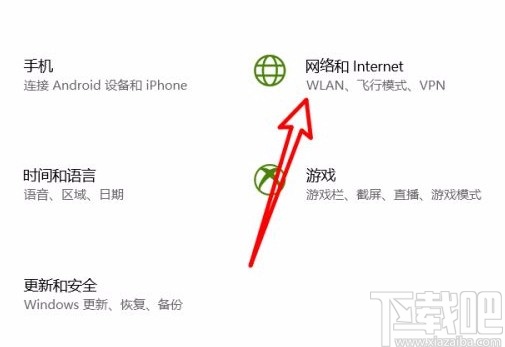
4.接下來就會跳轉到網絡和Internet頁面,我們在頁面左側找到“狀態”選項,點擊該選項,頁面上會出現相關的操作選項。
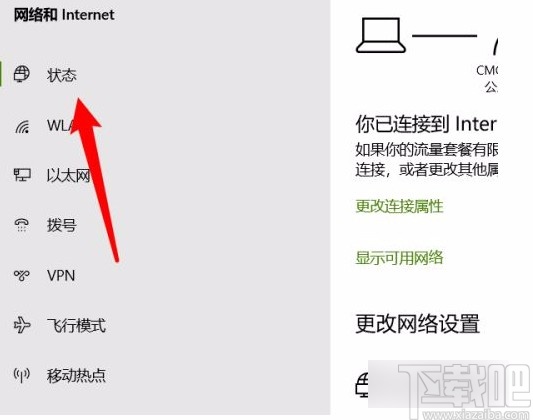
5.隨后在頁面上找到“網絡重置”選項,如下圖所示,我們點擊該選項就可以進入到網絡重置頁面。
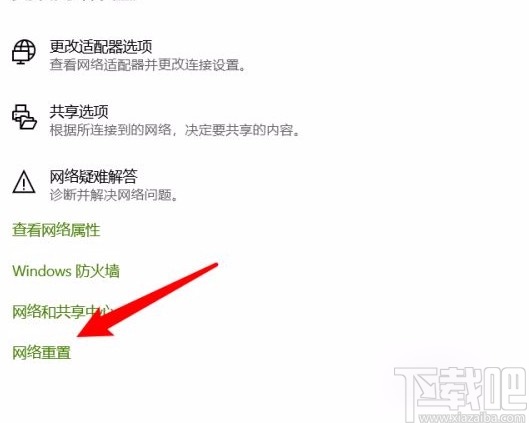
6.最后在網絡重置頁面中,我們在頁面上找到“立即重置”按鈕,點擊該按鈕就可以開始重置網絡了。
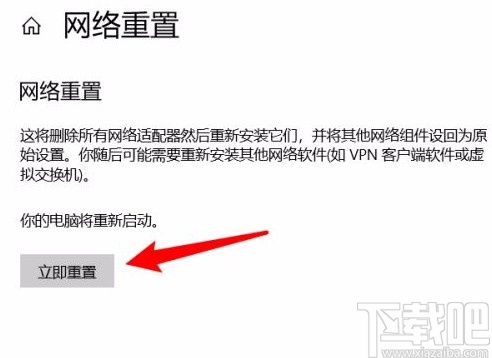
以上就是小編給大家整理的win10系統重置網絡的具體操作方法,方法簡單易懂,有需要的朋友可以看一看,希望這篇教程對大家有所幫助。
相關文章:
1. Win10系統IE瀏覽器首頁被鎖定成360導航怎那么解決?解決的方法介紹2. 華碩飛行堡壘 ZX53V筆記本怎樣安裝win10系統 安裝win10系統操作方法分享3. 榮耀MagicBook筆記本怎樣安裝win10系統 安裝win10系統方法介紹4. Win10搜不到共享打印機怎么辦?Win10系統添加共享打印機的方法5. Win10系統怎么連接小米藍牙音響使用?6. win10系統如何去除任務欄中的地址欄?7. Win10系統下高級打印怎么改為普通打印?8. Win10步驟記錄器有什么用?Win10系統如何使用步驟記錄器?9. Win10系統提示“管理員已阻止你運行此應用”的解決方法10. Win10系統怎么使用cmd命令安裝?教你一招快速使用cmd命安裝Win10電腦系統
排行榜

 網公網安備
網公網安備